Page 1

Руководство пользователя
Page 2
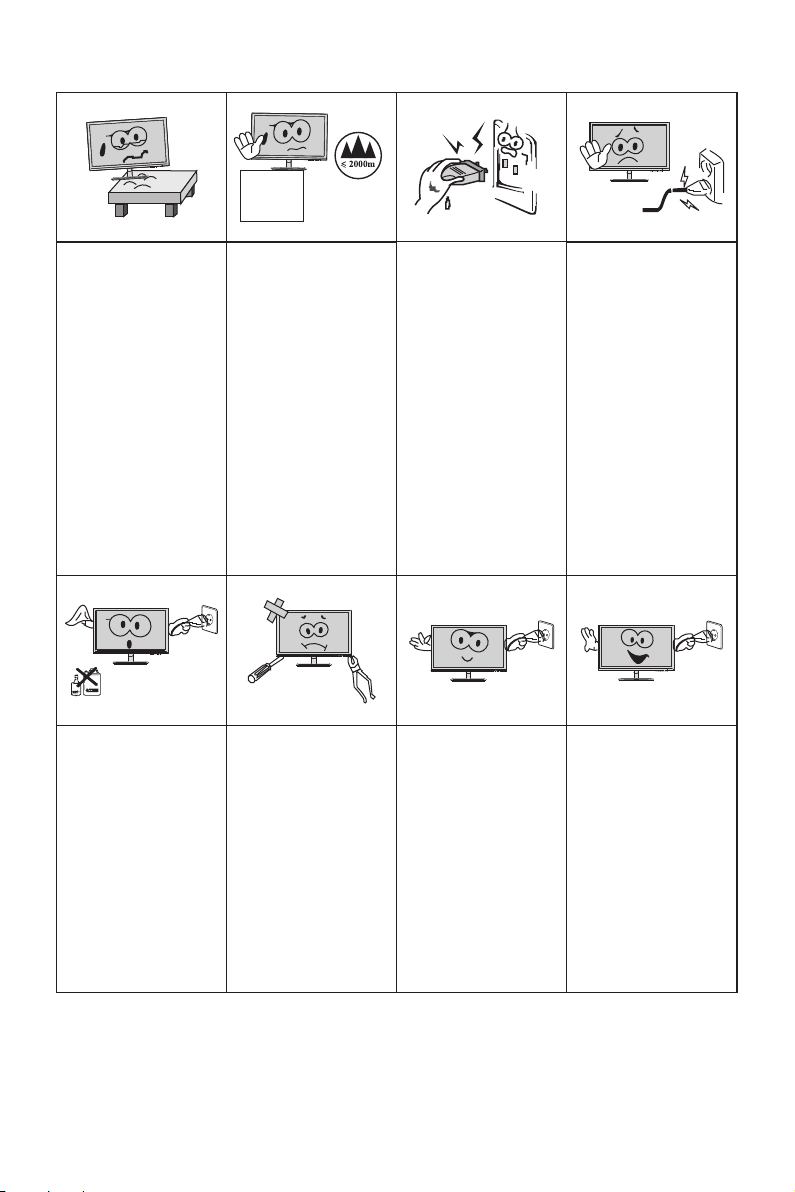
I.Безопасное использование монитора
Всегда
устанавливайте
монитор на
устойчивой
поверхности, в
противном случае
он может упасть и
получить
повреждения.
При чистке
монитора всегда
отключайте
кабель питания от
электрической
розетки,
используйте
чистую ткань.
Запрещается
использовать
средства бытовой
химии. Избегайте
попадания воды
внутрь
устройства.
Информационный
стикер на задней
части монитора
предупреждает,
что устройство
может безопасно
использовано на
высотах не более
2000м над
уровнем моря.
Не разбирайте
монитор. В случае
обнаружения
неисправности,
обратитесь по месту
приобретения
устройства либо в
авторизованный
сервисный центр.
Самостоятельная
разборка монитора
может привести к
поражению
электрическим
током и пожару.
Недопустимо
дотрагиваться до
штепсельной вилки
мокрыми руками.
Существует риск
поражения
электрическим
током. Убедитесь,
что штепсельная
вилка имеет
хороший
электрический
контакт с
электрической
розеткой, в
противном случае
существует риск
возгорания, что
может привести к
пожару.
В случае
обнаружения
постороннего
запаха или шума из
работающего
монитора,
отключите вилку
кабеля питания от
электрической
розетки. Обратитесь
по месту
приобретения
устройства или
сервисный центр.
Недопустимо
использование
поврежденного
кабеля питания
или штепсельной
вилки. Не
располагайте
кабель питания
вблизи
источников тепла.
Пренебрежение
данными
указаниями может
привести к
поражению
электрическим
током или пожару.
Если устройство не
будет
использоваться в
течение
длительного
времени,
пожалуйста,
полностью
выключите его. В
противном случае
существует риск
поражения
электрическим
током или
возникновение
пожара.
Примечание:
В случае если ваша модель монитора оборудована механическим выключателем
питания, используйте его чтобы полностью обесточить устройство. При отсутствии
выключателя, отсоедините штепсельную вилку от розетки.
Технич еские х аракт ерист ики и инф ормац ия в данн ом руко водств е могут б ыть изм енены б ез предв арите льног о уведом ления .
-1-
Page 3

II. Установка оборудования
1. Комплект поставки
Адаптер питания
с кабелем питания
Видеокабель
Руководство
пользователя
(Изображения предметов из комплекта поставки представлены в ознакомительных
целях. Внешний вид и фактическая комплектация могут меняться.)
2. Регулировка угла наклона
2.1
Положение экрана можно 2.2
регулировать с помощью его
наклона вперед и назад. Углы
наклона могут меняться в
зависимости от модели в среднем
составляют 5±2° вперед и 15±2°
назад.
Основание/
Подставка
Гарантийный талон
При регулировке угла монитора
не нажимайте на область экрана.
(Изображения выше представлены в ознакомительных целях и могут отличаться
от внешнего вида фактического продукта.)
Технич еские х аракт ерист ики и инф ормац ия в данн ом руко водств е могут б ыть изм енены б ез предв арите льног о уведом ления .
-2-
Page 4

III. Подключение монитора к ПК
1
2
3
4
Перед тем как подключить видеокабель, соединяющий монитор и компьютер
убедитесь, что оба устройства обесточены.
1
Разъём электропитания
Подключите кабель питания монитора к
разъёму POWER на задней панели
монитора.
2
Разъём DVI
Подключите кабель DVI к разъёму DVI IN на
задней панели монитора.
3
Разъём HDMI
Подключите кабель HDMI к разъёму HDMI
IN на задней панели монитора.
Адаптер питания
Внимание: всегда используйте
*
стандартный кабель питания.
4
Разъём DP
Подключите кабель DP к разъёму DP IN на
задней панели монитора.
(Изображения представлены в ознакомительных целях и могут отличаться
от внешнего вида фактического продукта.)
Технич еские х аракт ерист ики и инф ормац ия в данн ом руко водств е могут б ыть изм енены б ез предв арите льног о уведом ления .
-3-
Page 5

IV. Настройки пользователя
1. Схематическое расположение кнопок
M
1 2 3 4 5 6
2. Описание функций кнопок
1.
2.
3.
4.
5.
Светодиодный
6.
индик атор
M
▲
E
Вызов меню, переход к предыдущему меню, выход из меню.
Когда меню активировано, используется как левая кнопка выбора
▲
функции. При неактивном меню кнопка может быть использована
в качестве "горячей" кнопки быстрого вызова функции.
Когда меню активировано, используется как правая кнопка выбора
функции, и постепенно увеличивает значение индикатора процесса;
когда меню неактивно, используется как определенная оперативная
кнопка режима быстрого ввода (режим FPS/RTS).
Если меню активировано, выбирает соответствующую функцию.
Кнопка питания: включение / выключение монитора.
Светится синим при нормальной работе, мигает в энергосберегающем
режиме.
E
Примечание: Внешний вид кнопок на вашем мониторе может отличаться от
приведенных на изображении.
Технич еские х аракт ерист ики и инф ормац ия в данн ом руко водств е могут б ыть изм енены б ез предв арите льног о уведом ления .
-4-
Page 6

V. Меню (OSD) Описания функций
Яркость
Контраст
DCR
Режим
Цвет. темп.
Формат
Ввод
Калибровка
Регулировк а яркости дисплея
НЕТ
Регулировка контраста дисплея
НЕТ
Активировать динамический контраст
НЕТНЕТ
Деактивировать динамический
НЕТНЕТ
контраст
НЕТ
Выйти из меню
НЕТ
Стандартный режим работы
НЕТ
Режим видео
НЕТ
Игровой режим FPS
НЕТ
Игровой режим RTS
НЕТ
Режим применения фильтра для
НЕТ
защиты глаз
Вернуться в предыдущее меню
НЕТ
Выйти из меню
НЕТ
Установить холодную цветовую
НЕТ
температуру
Установить теплую цветовую
НЕТ
температуру
Точная настройка температуры
красного цвета
Точная настройка температуры
зеленого цвета
Точная настройка температуры
синего цвета
Вернуться в предыдущее меню
НЕТ
НЕТ
Выйти из меню
Автоматическая регулировка
НЕТ
формата изображения
Изображение в формате 16:9
НЕТ
Изображение в формате 4:3
НЕТ
Вернуться в предыдущее меню
НЕТ
Выйти из меню
НЕТ
Вход DVI (цифровой)
НЕТ
Вход HDMI (цифровой)
НЕТ
Вход DP (цифровой)
НЕТ
Вернуться в предыдущее меню
НЕТ
Выйти из меню
НЕТ
Настройка яркости цветового тона
Серый1
Настройка яркости цветового тона
Серый 2
Вернуться в предыдущее меню
Выйти из меню
НЕТ
НЕТ
НЕТ
НЕТ
НЕТ
НЕТ
НЕТ
НЕТ
НЕТ
НЕТ
НЕТ
НЕТ
НЕТ
Красный
Зеленый
Синий
НЕТ
НЕТ
НЕТ
НЕТ
НЕТ
НЕТ
НЕТ
НЕТ
НЕТ
НЕТ
НЕТ
НЕТ
Гамма1
Гамма2
Вернуться
Выйти
НЕТ
НЕТ
Вкл
Выкл
ВернутьсяВернуться в предыдущее меню
Выйти
Стандартный
Видео
FPS
RTS
Защита глаз
Вернуться
Выйти
Холодный
Теплый
Пользователь
Вернуться
Выйти
Auto
16:9
4:3
Вернуться
Выйти
DVI
HDMI
Разъём DP
Вернуться
Выйти
Гамма
НЕТ
НЕТ
Технич еские х аракт ерист ики и инф ормац ия в данн ом руко водств е могут б ыть изм енены б ез предв арите льног о уведом ления .
-5-
Page 7

Язык
English
Française
Deutsch
Русский язык
Español
English
Française
Deutsch
Русский
язык
Español
English
Française
Deutsch
Русский язык
Español
Другое
Выключение
Сброс
Режим OD
FreeSync
繁中
Вернуться
Выйти
Вкл
Выкл
Вернуться
Выйти
Да
Нет
Вернуться
Выйти
Выкл.
Нормальный
Предельный
Вернуться
Выйти
Вкл
Выкл
Вернуться
繁中
繁體中文
Вернуться в предыдущее меню
Выйти из меню
Автоматическое отключение после
ON
экономии энергии в течение 1 мин.
Деактивировать функцию
настроенного отключения по таймеру
Вернуться в предыдущее меню
Выйти из меню
Сброс к заводским настройкам
Выйти из функции
Вернуться в предыдущее меню
Выйти из меню
Стандартный режим
Общий режим OD, уменьшает
размытость изображения
Дополнительный режим OD,
уменьшает размытость изображения
Вернуться в предыдущее меню
Выйти из меню
Активировать функцию FreeSync. Поддерживает AMD
изображнение (при этом необходимо поддерживать
ON
монитор)
Деактивировать функцию FreeSync (при
этом необходимо поддерживать монитор)
Вернуться в предыдущее меню
Выйти из меню
Вернуться в предыдущее меню
НЕТ
Выйти из меню
НЕТ
Выйти из меню
НЕТ
Вернуться
Выйти
ВыйтиНЕТНЕТ
Выйти
НЕТ
НЕТ
НЕТ
Примечание:Фактические функции могут меняться в зависимости от модели
монитора и версии используемого программного обеспечения.
Технич еские х аракт ерист ики и инф ормац ия в данн ом руко водств е могут б ыть изм енены б ез предв арите льног о уведом ления .
-6-
Page 8

VI. Возможные неисправности и способы их устранения
Неисправность
Индикатор питания
не горит
Невозможно
активировать
функцию plug-and-play
Изображение
недостаточно яркое
Изображение мигает
или появляется
эффект ряби
Индикатор питания
горит (мигает), но на
мониторе нет
изображения.
Возможные решения
◆
Убедитесь, что питание включено.
Убедитесь, что кабель питания подключен.◆
◆ Проверьте, совместима ли функция plug-and-
play устройства с ПК.
◆ Проверьте, совместима ли плата дисплея с
функцией plug-and-play.
◆
Отрегулируйте яркость и контраст.
◆
Причиной могут быть электрические приборы
или оборудование, создающее электромагнитные
помехи.
◆
Убедитесь, что монитор включен.
◆ Проверьте правильность установки видеокарты
компьютера.
◆ Проверьте правильность подключения
видеокабеля монитора к ПК.
◆ Проверьте целостность видеокабеля.
Убедитесь что контакты разъема кабеля не
имеют повреждений.
Отсутствует один из
цветов.
Нарушен баланс
белого (белый цвет
имеет оттенок).
Технич еские х аракт ерист ики и инф ормац ия в данн ом руко водств е могут б ыть изм енены б ез предв арите льног о уведом ления .
◆
Проверьте видеокабель монитора и убедитесь,
что контакты не имеют изгибов.
◆
Отрегулируйте цвет RGB или выберите другую
цветовую температуру.
-7-
Page 9
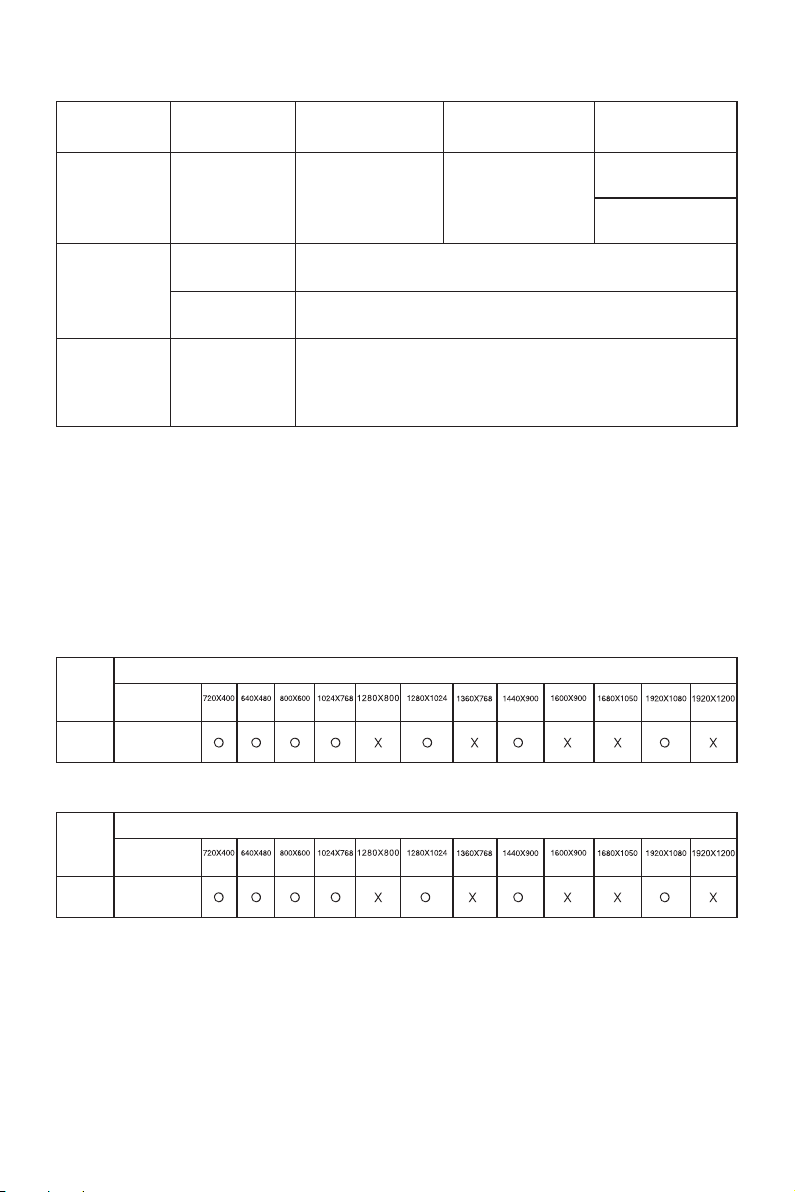
VII. Технические характеристики
Размер
диагонали
Соотношение
сторон
Размеры
изображения (мм)
Расстояние между
пикселями (мм)
Оптимальное
разрешение
1920x1080@144Гц
80 см (31.5″)
16:9
698.4*392.85
0.36375*0.36375
/DVI/HDMI/DP
1920x1080@165Гц
/HDMI/DP
Температура
окружающей
среды
Влажность
Температура
хранения
Рабочая
температура
Относительная
Влажность для
работающего
-20℃ - 60℃
5℃ 40℃-
до 85%, без конденсации
устройства
Примечание: При установке следующих параметров разрешения/частоты
обновления экрана: 2560*1440@60Гц/3440*1440@60Гц/1920*1080@144Гц
/2560*1440@144Гц/3840*2160@30Гц и подключении через разъём DVI,
используйте кабель DVI Dual Link с количеством контактов 24+1.
Примечание: Фактические параметры могут меняться в зависимости от
модели устройства.
VIII. Предустановленные режимы
При подключении через DVI
Размеры
экрана
31.5"FHD
Соотношение
сторон
16:9
Предустановленное разрешение / Частота обновления
(
)
(
)
(
)
(
)
(
)
60/7 5Гц
60/7 5Гц
70Гц
60/7 5Гц
(
60/1 20/
144Г ц
)
60/7 5/120 Гц
(
60/1 20/
144Г ц
(
(
60/1 20/
60/1 20/
(
)
(
60/1 20Гц
)
144Г ц
)
144Г ц
60/1 44Гц
)
)
(
60/1 20Гц
)
При подключении через HDMIDP/
Размеры
экрана
31.5"FHD
Соотношение
сторон
16:9
Предустановленное разрешение / Частота обновления
(
(
70Гц
(
(
)
(
)
60/7 5Гц
60/7 5Гц
(
)
)
60/7 5Гц
60/1 20Гц
)
60/7 5/120 Гц
)
(
60/1 20Гц
(
60/1 20/
144Г ц
(
60/1 20Гц)(60/1 20Гц
)
)
)
(
60/1 44/
)
165Г ц
(
60/1 20Гц
Примечание:
“O” указывает, что соответствующее разрешение/частота обновления
экрана поддерживаются.
“X” указывает, что соответствующее разрешение/частота обновления не
поддерживаются.
Примечание: Фактические поддерживаемые параметры разрешений/частот
обновления экрана могут варьироваться в зависимости от модели
устройства.
Технич еские х аракт ерист ики и инф ормац ия в данн ом руко водств е могут б ыть изм енены б ез предв арите льног о уведом ления .
-8-
)
Page 10

ПРИЛОЖЕНИЕ К РУКОВОДСТВУ ПОЛЬЗОВАТЕЛЯ
1.Оборудование
2.Модель
3.Торговая марка
4.Назначение
5.Технические
характеристики
6.Изготовитель
Адрес изготовителя
7.Страна производства
8.Наименование и
местонахождение
уполномоченного
лица
9.Информация
для связи с
уполномоченным
лицом
10.Соответствует ТР ТС
Жидкокристаллический монитор
Optix AG32C
Монитор предназначен для отображения
графической и текстовой информации,
передаваемой от источника цифрового
видеосигнала.
Диагональ экрана:31.5"
Разрешение :1920*1080
Контраст:3000:1
Углы обзора:178°/178°
Видеоразъемы:DP/HDMI/DVI
Вес:6.63кг
Электропитание:12В 5A
Класс энергоэффективности: В
MICRO-STAR INTERNATIONAL CO., LTD.
No. 69, Lide Street, Zhonghe District,
New Taipei City 235, Taiwan (R.O.C.)
Китай
ООО «ЭмЭсАй Компьютер»
127273, г. Москва, Березовая аллея, 5А
стр. 7 , офис 307А
Телефон : +7 (495) 981-4509
Факс: +7 (495) 981-4508
-ТР ТС 004/2011 «О безопасности
низковольтного оборудования» утв.
Решением КТС от 16.08.2011 г. №768,
-ТР ТС 020/2011 «Электромагнитная
совместимость технических средств»
утв. Решением КТС от 09.12.2011 г. №879
11.Знак соответствия
12.Правила и условия
безопасной
эксплуатации
(использования)
13. Правила и условия
монтажа
14.Правила и условия
хранения
Приведены в Руководстве Пользователя,
Глава 1 Безопасное использование
монитора.
Приведены в Руководстве Пользователя,
Глава 2 Установка оборудования, Глава 3
Подключение монитора к ПК
Приведены в Руководстве Пользователя,
Глава 7 Технические характеристики
-9--10-
Page 11

15.Правила и условия
транспортировки
16.Правила и условия
реализации
17.Правила и условия
утилизации
18. Действия в случае
обнаружения
неисправности
оборудования
19.Месяц и год
изготовления
оборудования
20. Инструкция по
сборке
Транспортировка устройства допускается
только в заводской упаковке, любым видом
транспорта, без каких-либо ограничений
по расстоянию.
Без ограничений
По окончании срока службы оборудования,
пожалуйста, свяжитесь с авторизованным
сервисным центром MSI, чтобы получить
информацию о его утилизации.
В случае обнаружения неисправности:
1. Выключите монитор
2. Отсоедините вилку кабеля питания от
электрической сети.
3. Подключите вилку кабеля питания к
электрической сети.
4. Включите устройство.
5. Если действия, описанные в п. 1.-4. , не привели
к желаемому результату, обратитесь, пожалуйста,
в техническую поддержку MSI или в авторизованный
сервисный центр MSI.
Техническая поддержка MSI
Горячая линия: 8 800 700 77 08
Для Москвы: +7 (495) 981 45 09
Email: rusupport@msi.com
Авторизованные сервисные центры MSI:
http://ru.msi.com/service/warranty-nb
Дата производства указана на наклейке
упаковочной коробки
1. Положите упаковочную коробку с монитором
на ровную, устойчивую поверхность. Извлеките
из коробки аксессуары из комплекта поставки.
2. Следуйте указаниям в , чтобы прикрутить
основание к подставке.
3. Следуйте указаниям в , чтобы прикрутить
подставку к монитору. Закройте декоративную
крышку, как показано в .
123
Уважаемый Пользователь!
Благодарим Вас за выбор монитора MSI
Page 12

